bluetooth OPEL INSIGNIA 2015.5 Manual pentru sistemul Infotainment (in Romanian)
[x] Cancel search | Manufacturer: OPEL, Model Year: 2015.5, Model line: INSIGNIA, Model: OPEL INSIGNIA 2015.5Pages: 149, PDF Size: 2.68 MB
Page 6 of 149
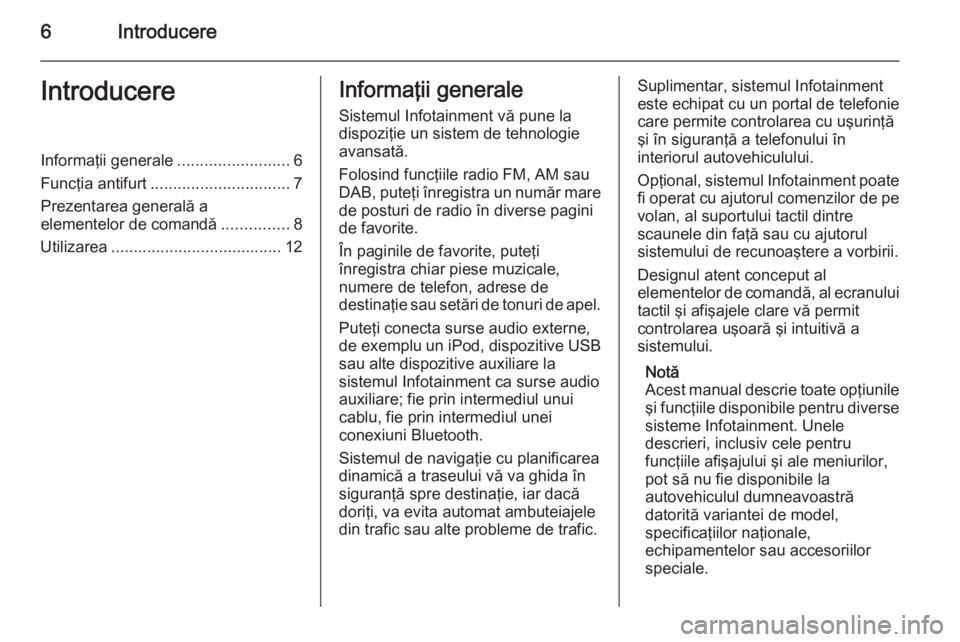
6IntroducereIntroducereInformaţii generale.........................6
Funcţia antifurt ............................... 7
Prezentarea generală a
elementelor de comandă ...............8
Utilizarea ...................................... 12Informaţii generale
Sistemul Infotainment vă pune la
dispoziţie un sistem de tehnologie
avansată.
Folosind funcţiile radio FM, AM sau
DAB, puteţi înregistra un număr mare
de posturi de radio în diverse pagini
de favorite.
În paginile de favorite, puteţi
înregistra chiar piese muzicale,
numere de telefon, adrese de
destinaţie sau setări de tonuri de apel.
Puteţi conecta surse audio externe,
de exemplu un iPod, dispozitive USB
sau alte dispozitive auxiliare la
sistemul Infotainment ca surse audio
auxiliare; fie prin intermediul unui cablu, fie prin intermediul unei
conexiuni Bluetooth.
Sistemul de navigaţie cu planificarea
dinamică a traseului vă va ghida în
siguranţă spre destinaţie, iar dacă
doriţi, va evita automat ambuteiajele
din trafic sau alte probleme de trafic.Suplimentar, sistemul Infotainment
este echipat cu un portal de telefonie
care permite controlarea cu uşurinţă
şi în siguranţă a telefonului în
interiorul autovehiculului.
Opţional, sistemul Infotainment poate fi operat cu ajutorul comenzilor de pe
volan, al suportului tactil dintre
scaunele din faţă sau cu ajutorul
sistemului de recunoaştere a vorbirii.
Designul atent conceput al
elementelor de comandă, al ecranului tactil şi afişajele clare vă permit
controlarea uşoară şi intuitivă a
sistemului.
Notă
Acest manual descrie toate opţiunile
şi funcţiile disponibile pentru diverse
sisteme Infotainment. Unele
descrieri, inclusiv cele pentru
funcţiile afişajului şi ale meniurilor,
pot să nu fie disponibile la
autovehiculul dumneavoastră
datorită variantei de model,
specificaţiilor naţionale,
echipamentelor sau accesoriilor
speciale.
Page 13 of 149
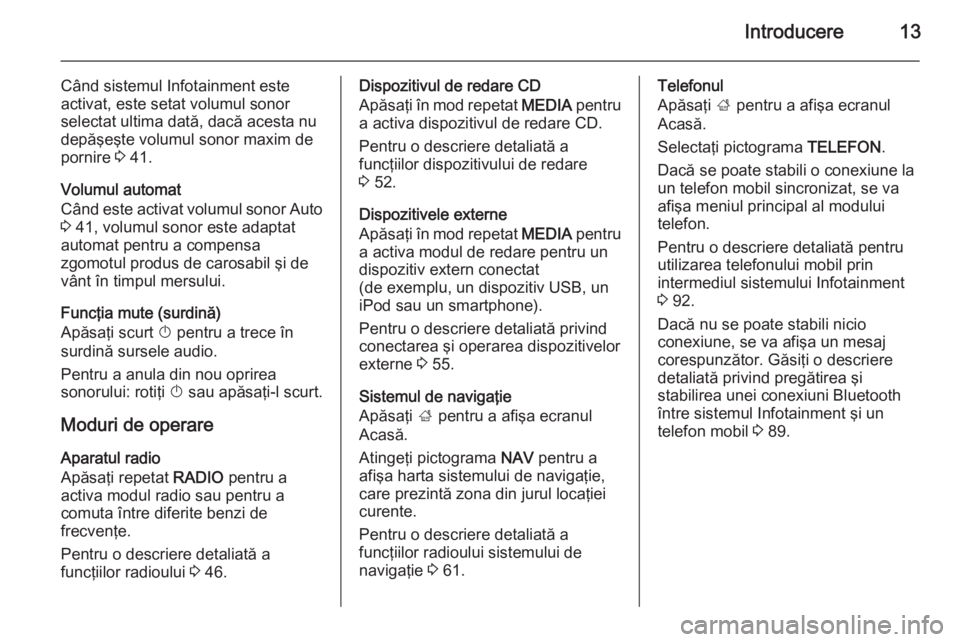
Introducere13
Când sistemul Infotainment este
activat, este setat volumul sonor
selectat ultima dată, dacă acesta nu
depăşeşte volumul sonor maxim de
pornire 3 41.
Volumul automat
Când este activat volumul sonor Auto 3 41, volumul sonor este adaptat
automat pentru a compensa
zgomotul produs de carosabil şi de
vânt în timpul mersului.
Funcţia mute (surdină)
Apăsaţi scurt X pentru a trece în
surdină sursele audio.
Pentru a anula din nou oprirea
sonorului: rotiţi X sau apăsaţi-l scurt.
Moduri de operare
Aparatul radio
Apăsaţi repetat RADIO pentru a
activa modul radio sau pentru a
comuta între diferite benzi de
frecvenţe.
Pentru o descriere detaliată a
funcţiilor radioului 3 46.Dispozitivul de redare CD
Apăsaţi în mod repetat MEDIA pentru
a activa dispozitivul de redare CD.
Pentru o descriere detaliată a
funcţiilor dispozitivului de redare
3 52.
Dispozitivele externe
Apăsaţi în mod repetat MEDIA pentru
a activa modul de redare pentru un dispozitiv extern conectat
(de exemplu, un dispozitiv USB, un iPod sau un smartphone).
Pentru o descriere detaliată privind
conectarea şi operarea dispozitivelor
externe 3 55.
Sistemul de navigaţie
Apăsaţi ; pentru a afişa ecranul
Acasă.
Atingeţi pictograma NAV pentru a
afişa harta sistemului de navigaţie,
care prezintă zona din jurul locaţiei
curente.
Pentru o descriere detaliată a
funcţiilor radioului sistemului de
navigaţie 3 61.Telefonul
Apăsaţi ; pentru a afişa ecranul
Acasă.
Selectaţi pictograma TELEFON.
Dacă se poate stabili o conexiune la un telefon mobil sincronizat, se va
afişa meniul principal al modului
telefon.
Pentru o descriere detaliată pentru
utilizarea telefonului mobil prin
intermediul sistemului Infotainment 3 92.
Dacă nu se poate stabili nicio
conexiune, se va afişa un mesaj corespunzător. Găsiţi o descriere
detaliată privind pregătirea şi
stabilirea unei conexiuni Bluetooth
între sistemul Infotainment şi un
telefon mobil 3 89.
Page 32 of 149
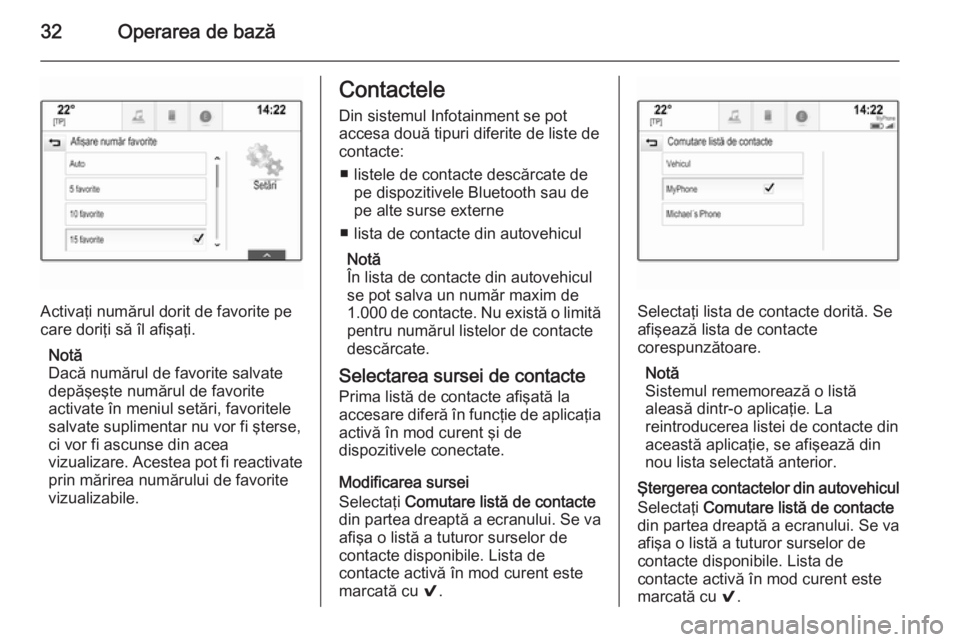
32Operarea de bază
Activaţi numărul dorit de favorite pe
care doriţi să îl afişaţi.
Notă
Dacă numărul de favorite salvate
depăşeşte numărul de favorite
activate în meniul setări, favoritele
salvate suplimentar nu vor fi şterse,
ci vor fi ascunse din acea
vizualizare. Acestea pot fi reactivate
prin mărirea numărului de favorite
vizualizabile.
Contactele
Din sistemul Infotainment se pot
accesa două tipuri diferite de liste de
contacte:
■ listele de contacte descărcate de pe dispozitivele Bluetooth sau de
pe alte surse externe
■ lista de contacte din autovehicul
Notă
În lista de contacte din autovehicul
se pot salva un număr maxim de
1.000 de contacte. Nu există o limită pentru numărul listelor de contacte
descărcate.
Selectarea sursei de contacte
Prima listă de contacte afişată la
accesare diferă în funcţie de aplicaţia activă în mod curent şi de
dispozitivele conectate.
Modificarea sursei
Selectaţi Comutare listă de contacte
din partea dreaptă a ecranului. Se va afişa o listă a tuturor surselor de
contacte disponibile. Lista de
contacte activă în mod curent este marcată cu 9.
Selectaţi lista de contacte dorită. Se
afişează lista de contacte
corespunzătoare.
Notă
Sistemul rememorează o listă
aleasă dintr-o aplicaţie. La
reintroducerea listei de contacte din
această aplicaţie, se afişează din
nou lista selectată anterior.
Ştergerea contactelor din autovehicul
Selectaţi Comutare listă de contacte
din partea dreaptă a ecranului. Se va
afişa o listă a tuturor surselor de
contacte disponibile. Lista de
contacte activă în mod curent este marcată cu 9.
Page 44 of 149
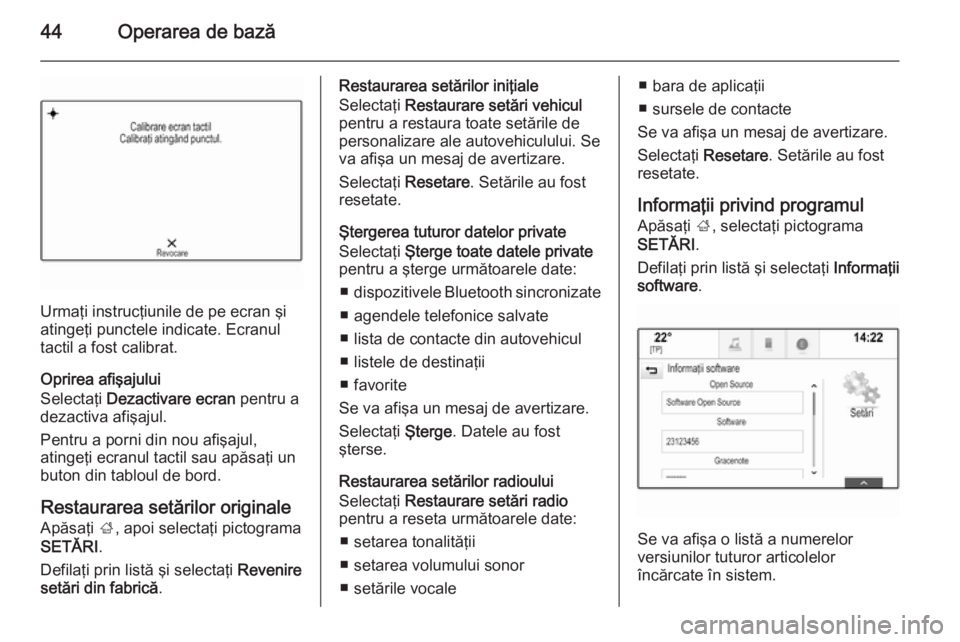
44Operarea de bază
Urmaţi instrucţiunile de pe ecran şi
atingeţi punctele indicate. Ecranul
tactil a fost calibrat.
Oprirea afişajului
Selectaţi Dezactivare ecran pentru a
dezactiva afişajul.
Pentru a porni din nou afişajul,
atingeţi ecranul tactil sau apăsaţi un
buton din tabloul de bord.
Restaurarea setărilor originale Apăsaţi ;, apoi selectaţi pictograma
SETĂRI .
Defilaţi prin listă şi selectaţi Revenire
setări din fabrică .
Restaurarea setărilor iniţiale
Selectaţi Restaurare setări vehicul
pentru a restaura toate setările de
personalizare ale autovehiculului. Se
va afişa un mesaj de avertizare.
Selectaţi Resetare. Setările au fost
resetate.
Ştergerea tuturor datelor private
Selectaţi Şterge toate datele private
pentru a şterge următoarele date:
■ dispozitivele Bluetooth sincronizate
■ agendele telefonice salvate
■ lista de contacte din autovehicul ■ listele de destinaţii
■ favorite
Se va afişa un mesaj de avertizare.
Selectaţi Şterge. Datele au fost
şterse.
Restaurarea setărilor radioului
Selectaţi Restaurare setări radio
pentru a reseta următoarele date:
■ setarea tonalităţii
■ setarea volumului sonor
■ setările vocale■ bara de aplicaţii
■ sursele de contacte
Se va afişa un mesaj de avertizare.
Selectaţi Resetare. Setările au fost
resetate.
Informaţii privind programul
Apăsaţi ;, selectaţi pictograma
SETĂRI .
Defilaţi prin listă şi selectaţi Informaţii
software .
Se va afişa o listă a numerelor
versiunilor tuturor articolelor
încărcate în sistem.
Page 57 of 149
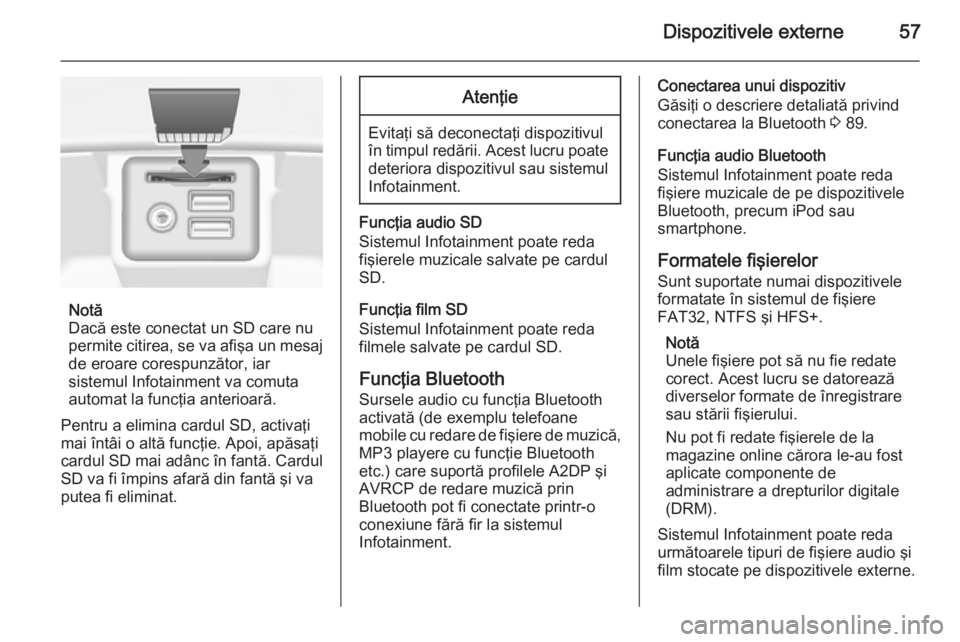
Dispozitivele externe57
Notă
Dacă este conectat un SD care nu
permite citirea, se va afişa un mesaj
de eroare corespunzător, iar
sistemul Infotainment va comuta
automat la funcţia anterioară.
Pentru a elimina cardul SD, activaţi
mai întâi o altă funcţie. Apoi, apăsaţi
cardul SD mai adânc în fantă. Cardul SD va fi împins afară din fantă şi va
putea fi eliminat.
Atenţie
Evitaţi să deconectaţi dispozitivul
în timpul redării. Acest lucru poate
deteriora dispozitivul sau sistemul
Infotainment.
Funcţia audio SD
Sistemul Infotainment poate reda
fişierele muzicale salvate pe cardul
SD.
Funcţia film SD
Sistemul Infotainment poate reda
filmele salvate pe cardul SD.
Funcţia Bluetooth
Sursele audio cu funcţia Bluetooth
activată (de exemplu telefoane
mobile cu redare de fişiere de muzică,
MP3 playere cu funcţie Bluetooth
etc.) care suportă profilele A2DP şi AVRCP de redare muzică prin
Bluetooth pot fi conectate printr-o
conexiune fără fir la sistemul
Infotainment.
Conectarea unui dispozitiv
Găsiţi o descriere detaliată privind
conectarea la Bluetooth 3 89.
Funcţia audio Bluetooth
Sistemul Infotainment poate reda
fişiere muzicale de pe dispozitivele
Bluetooth, precum iPod sau
smartphone.
Formatele fişierelor Sunt suportate numai dispozitivele
formatate în sistemul de fişiere
FAT32, NTFS şi HFS+.
Notă
Unele fişiere pot să nu fie redate
corect. Acest lucru se datorează
diverselor formate de înregistrare
sau stării fişierului.
Nu pot fi redate fişierele de la
magazine online cărora le-au fost
aplicate componente de
administrare a drepturilor digitale
(DRM).
Sistemul Infotainment poate reda
următoarele tipuri de fişiere audio şi
film stocate pe dispozitivele externe.
Page 58 of 149
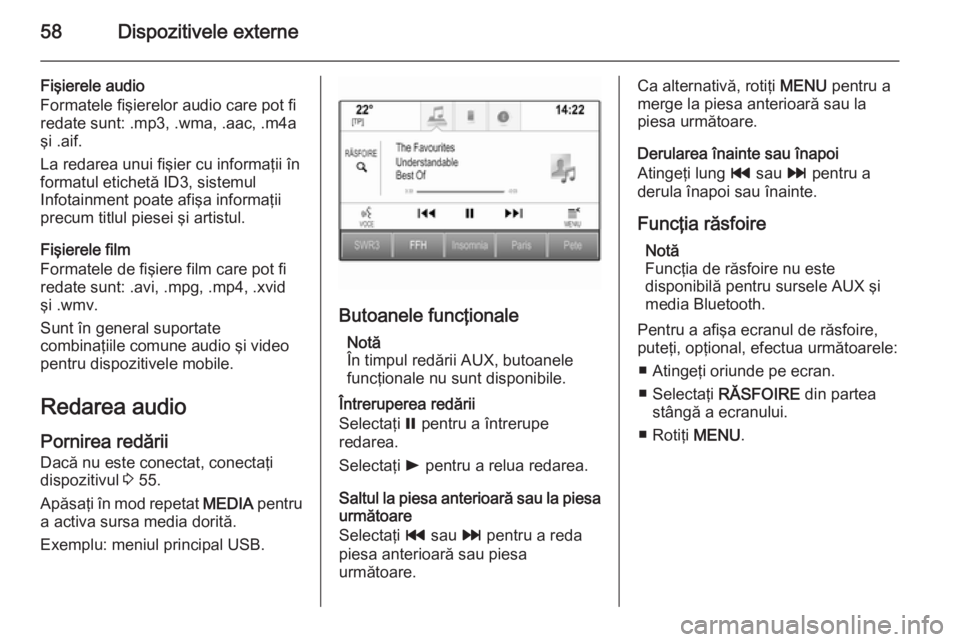
58Dispozitivele externe
Fişierele audio
Formatele fişierelor audio care pot fi
redate sunt: .mp3, .wma, .aac, .m4a
şi .aif.
La redarea unui fişier cu informaţii în formatul etichetă ID3, sistemul
Infotainment poate afişa informaţii
precum titlul piesei şi artistul.
Fişierele film
Formatele de fişiere film care pot fi redate sunt: .avi, .mpg, .mp4, .xvid
şi .wmv.
Sunt în general suportate
combinaţiile comune audio şi video
pentru dispozitivele mobile.
Redarea audio
Pornirea redării Dacă nu este conectat, conectaţi
dispozitivul 3 55.
Apăsaţi în mod repetat MEDIA pentru
a activa sursa media dorită.
Exemplu: meniul principal USB.
Butoanele funcţionale
Notă
În timpul redării AUX, butoanele
funcţionale nu sunt disponibile.
Întreruperea redării
Selectaţi = pentru a întrerupe
redarea.
Selectaţi l pentru a relua redarea.
Saltul la piesa anterioară sau la piesa
următoare
Selectaţi t sau v pentru a reda
piesa anterioară sau piesa
următoare.
Ca alternativă, rotiţi MENU pentru a
merge la piesa anterioară sau la
piesa următoare.
Derularea înainte sau înapoi
Atingeţi lung t sau v pentru a
derula înapoi sau înainte.
Funcţia răsfoire Notă
Funcţia de răsfoire nu este
disponibilă pentru sursele AUX şi
media Bluetooth.
Pentru a afişa ecranul de răsfoire,
puteţi, opţional, efectua următoarele:
■ Atingeţi oriunde pe ecran.
■ Selectaţi RĂSFOIRE din partea
stângă a ecranului.
■ Rotiţi MENU.
Page 59 of 149
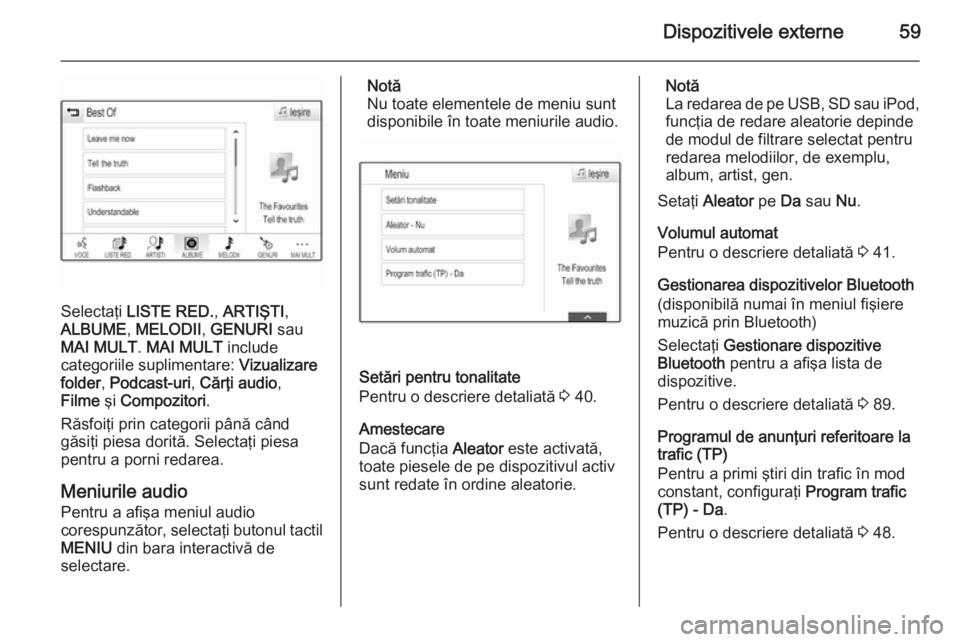
Dispozitivele externe59
Selectaţi LISTE RED. , ARTIŞTI ,
ALBUME , MELODII , GENURI sau
MAI MULT . MAI MULT include
categoriile suplimentare: Vizualizare
folder , Podcast-uri , Cărţi audio ,
Filme şi Compozitori .
Răsfoiţi prin categorii până când
găsiţi piesa dorită. Selectaţi piesa
pentru a porni redarea.
Meniurile audio
Pentru a afişa meniul audio
corespunzător, selectaţi butonul tactil
MENIU din bara interactivă de
selectare.
Notă
Nu toate elementele de meniu sunt disponibile în toate meniurile audio.
Setări pentru tonalitate
Pentru o descriere detaliată 3 40.
Amestecare
Dacă funcţia Aleator este activată,
toate piesele de pe dispozitivul activ
sunt redate în ordine aleatorie.
Notă
La redarea de pe USB, SD sau iPod,
funcţia de redare aleatorie depinde
de modul de filtrare selectat pentru
redarea melodiilor, de exemplu,
album, artist, gen.
Setaţi Aleator pe Da sau Nu.
Volumul automat
Pentru o descriere detaliată 3 41.
Gestionarea dispozitivelor Bluetooth (disponibilă numai în meniul fişiere muzică prin Bluetooth)
Selectaţi Gestionare dispozitive
Bluetooth pentru a afişa lista de
dispozitive.
Pentru o descriere detaliată 3 89.
Programul de anunţuri referitoare la
trafic (TP)
Pentru a primi ştiri din trafic în mod
constant, configuraţi Program trafic
(TP) - Da .
Pentru o descriere detaliată 3 48.
Page 88 of 149
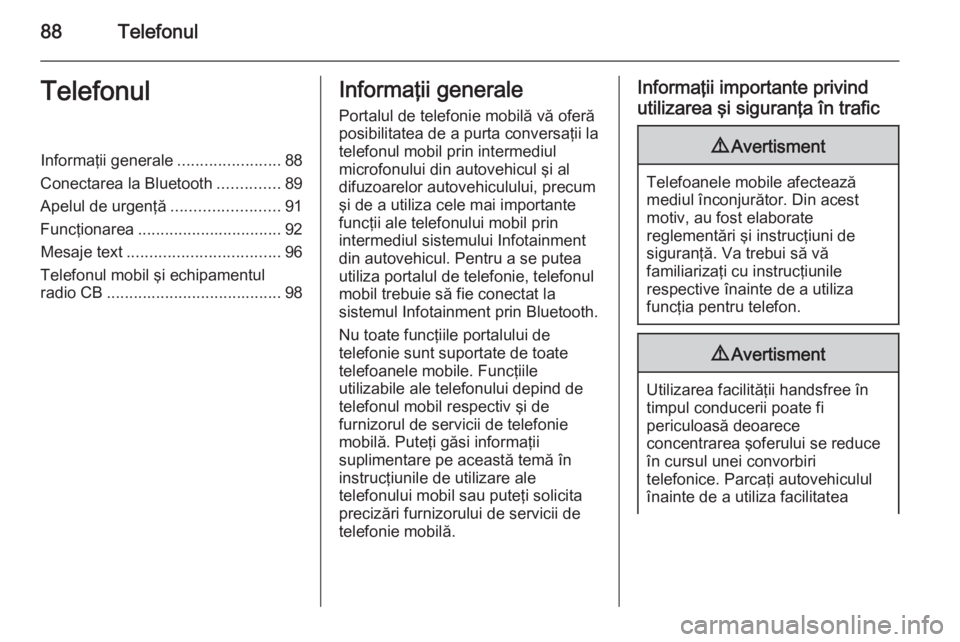
88TelefonulTelefonulInformaţii generale.......................88
Conectarea la Bluetooth ..............89
Apelul de urgenţă ........................91
Funcţionarea ................................ 92
Mesaje text .................................. 96
Telefonul mobil şi echipamentul
radio CB ....................................... 98Informaţii generale
Portalul de telefonie mobilă vă oferă
posibilitatea de a purta conversaţii la
telefonul mobil prin intermediul
microfonului din autovehicul şi al difuzoarelor autovehiculului, precum
şi de a utiliza cele mai importante
funcţii ale telefonului mobil prin
intermediul sistemului Infotainment
din autovehicul. Pentru a se putea
utiliza portalul de telefonie, telefonul
mobil trebuie să fie conectat la
sistemul Infotainment prin Bluetooth.
Nu toate funcţiile portalului de
telefonie sunt suportate de toate
telefoanele mobile. Funcţiile
utilizabile ale telefonului depind de
telefonul mobil respectiv şi de
furnizorul de servicii de telefonie
mobilă. Puteţi găsi informaţii
suplimentare pe această temă în
instrucţiunile de utilizare ale
telefonului mobil sau puteţi solicita precizări furnizorului de servicii de
telefonie mobilă.Informaţii importante privind
utilizarea şi siguranţa în trafic9 Avertisment
Telefoanele mobile afectează
mediul înconjurător. Din acest
motiv, au fost elaborate
reglementări şi instrucţiuni de
siguranţă. Va trebui să vă
familiarizaţi cu instrucţiunile
respective înainte de a utiliza
funcţia pentru telefon.
9 Avertisment
Utilizarea facilităţii handsfree în
timpul conducerii poate fi
periculoasă deoarece
concentrarea şoferului se reduce
în cursul unei convorbiri
telefonice. Parcaţi autovehiculul
înainte de a utiliza facilitatea
Page 89 of 149
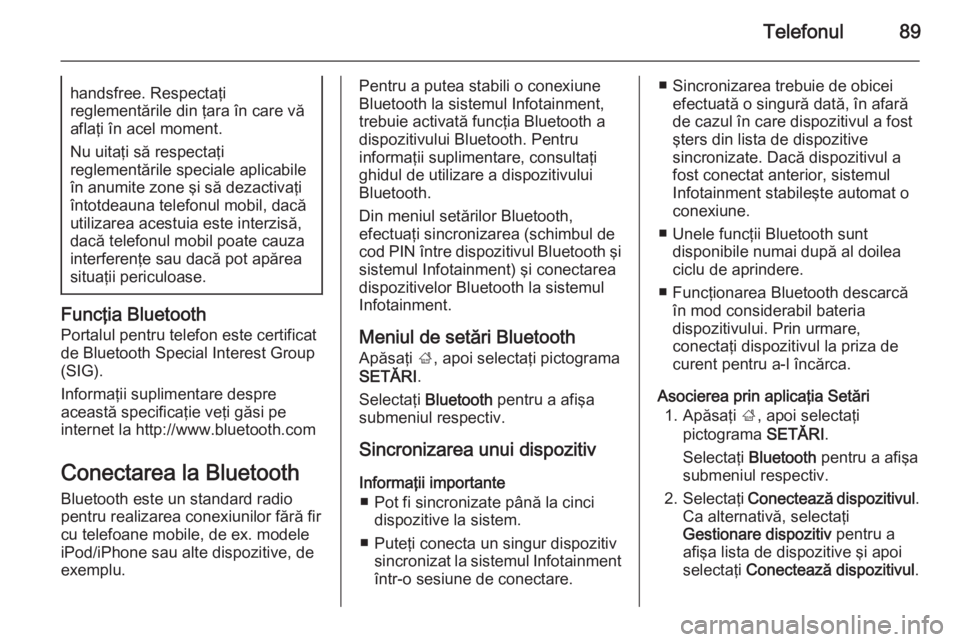
Telefonul89handsfree. Respectaţi
reglementările din ţara în care vă
aflaţi în acel moment.
Nu uitaţi să respectaţi
reglementările speciale aplicabile
în anumite zone şi să dezactivaţi
întotdeauna telefonul mobil, dacă
utilizarea acestuia este interzisă,
dacă telefonul mobil poate cauza
interferenţe sau dacă pot apărea
situaţii periculoase.
Funcţia Bluetooth
Portalul pentru telefon este certificat
de Bluetooth Special Interest Group
(SIG).
Informaţii suplimentare despre
această specificaţie veţi găsi pe
internet la http://www.bluetooth.com
Conectarea la BluetoothBluetooth este un standard radio
pentru realizarea conexiunilor fără fir
cu telefoane mobile, de ex. modele
iPod/iPhone sau alte dispozitive, de
exemplu.
Pentru a putea stabili o conexiune
Bluetooth la sistemul Infotainment,
trebuie activată funcţia Bluetooth a
dispozitivului Bluetooth. Pentru
informaţii suplimentare, consultaţi ghidul de utilizare a dispozitivului
Bluetooth.
Din meniul setărilor Bluetooth,
efectuaţi sincronizarea (schimbul de
cod PIN între dispozitivul Bluetooth şi
sistemul Infotainment) şi conectarea
dispozitivelor Bluetooth la sistemul
Infotainment.
Meniul de setări Bluetooth
Apăsaţi ;, apoi selectaţi pictograma
SETĂRI .
Selectaţi Bluetooth pentru a afişa
submeniul respectiv.
Sincronizarea unui dispozitiv
Informaţii importante ■ Pot fi sincronizate până la cinci dispozitive la sistem.
■ Puteţi conecta un singur dispozitiv sincronizat la sistemul Infotainmentîntr-o sesiune de conectare.■ Sincronizarea trebuie de obicei efectuată o singură dată, în afară
de cazul în care dispozitivul a fost
şters din lista de dispozitive
sincronizate. Dacă dispozitivul a
fost conectat anterior, sistemul
Infotainment stabileşte automat o
conexiune.
■ Unele funcţii Bluetooth sunt disponibile numai după al doileaciclu de aprindere.
■ Funcţionarea Bluetooth descarcă în mod considerabil bateria
dispozitivului. Prin urmare,
conectaţi dispozitivul la priza de curent pentru a-l încărca.
Asocierea prin aplicaţia Setări 1. Apăsaţi ;, apoi selectaţi
pictograma SETĂRI.
Selectaţi Bluetooth pentru a afişa
submeniul respectiv.
2. Selectaţi Conectează dispozitivul .
Ca alternativă, selectaţi
Gestionare dispozitiv pentru a
afişa lista de dispozitive şi apoi
selectaţi Conectează dispozitivul .
Page 90 of 149
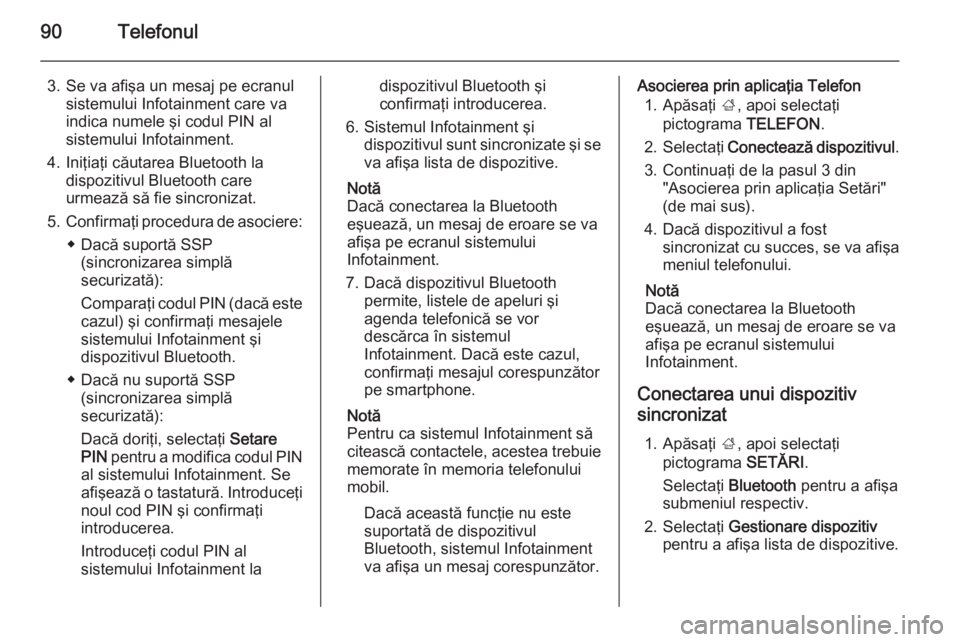
90Telefonul
3. Se va afişa un mesaj pe ecranulsistemului Infotainment care va
indica numele şi codul PIN al
sistemului Infotainment.
4. Iniţiaţi căutarea Bluetooth la dispozitivul Bluetooth care
urmează să fie sincronizat.
5. Confirmaţi procedura de asociere:
◆ Dacă suportă SSP (sincronizarea simplă
securizată):
Comparaţi codul PIN (dacă este
cazul) şi confirmaţi mesajele
sistemului Infotainment şi
dispozitivul Bluetooth.
◆ Dacă nu suportă SSP (sincronizarea simplă
securizată):
Dacă doriţi, selectaţi Setare
PIN pentru a modifica codul PIN
al sistemului Infotainment. Se
afişează o tastatură. Introduceţi noul cod PIN şi confirmaţi
introducerea.
Introduceţi codul PIN al
sistemului Infotainment ladispozitivul Bluetooth şi
confirmaţi introducerea.
6. Sistemul Infotainment şi dispozitivul sunt sincronizate şi seva afişa lista de dispozitive.
Notă
Dacă conectarea la Bluetooth
eşuează, un mesaj de eroare se va
afişa pe ecranul sistemului
Infotainment.
7. Dacă dispozitivul Bluetooth permite, listele de apeluri şi
agenda telefonică se vor
descărca în sistemul
Infotainment. Dacă este cazul,
confirmaţi mesajul corespunzător
pe smartphone.
Notă
Pentru ca sistemul Infotainment să
citească contactele, acestea trebuie
memorate în memoria telefonului
mobil.
Dacă această funcţie nu este
suportată de dispozitivul
Bluetooth, sistemul Infotainment
va afişa un mesaj corespunzător.Asocierea prin aplicaţia Telefon
1. Apăsaţi ;, apoi selectaţi
pictograma TELEFON.
2. Selectaţi Conectează dispozitivul .
3. Continuaţi de la pasul 3 din "Asocierea prin aplicaţia Setări"
(de mai sus).
4. Dacă dispozitivul a fost sincronizat cu succes, se va afişameniul telefonului.
Notă
Dacă conectarea la Bluetooth
eşuează, un mesaj de eroare se va
afişa pe ecranul sistemului
Infotainment.
Conectarea unui dispozitiv
sincronizat
1. Apăsaţi ;, apoi selectaţi
pictograma SETĂRI.
Selectaţi Bluetooth pentru a afişa
submeniul respectiv.
2. Selectaţi Gestionare dispozitiv
pentru a afişa lista de dispozitive.